Win10家庭版怎么重裝系統-Win10家庭版重裝系統教程圖解
更新日期:2023-09-22 08:10:35
來源:系統之家
win10家庭版怎么重裝系統?win10家庭版系統隨著運行時間的推移,可能會變得緩慢或出現錯誤。為了解決這些問題,重裝系統是一個常見的解決方法,而很多用戶都喜歡使用U盤來操作系統的重裝。下面系統之家小編給大家詳細介紹利用U盤來重裝win10家庭版系統的步驟。
準備工作
1. 一臺正常聯網可使用的電腦。
2. 一個大于8GB的空U盤。
3. 下載系統之家裝機大師。
U盤啟動盤制作步驟
注意:制作期間,U盤會被格式化,因此U盤中的重要文件請注意備份。如果需要安裝系統的是C盤,重要文件請勿放在C盤和桌面上。
1.退出安全軟件,運行“系統之家裝機大師”查看注意事項,點擊“我知道了”。

2.選擇“U盤啟動”點擊“開始制作”。

3.跳出提示備份U盤內重要資料,如無需備份,點擊“確定”。

4.選擇自己想要安裝的系統鏡像,點擊“下載系統并制作”。
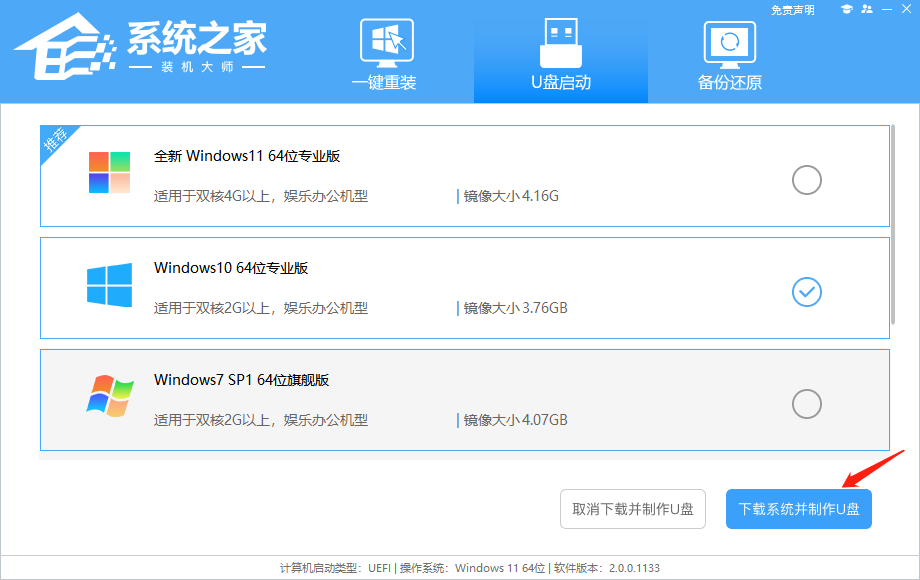
5.正在下載U盤啟動工具制作時所需的組件,請耐心等待。
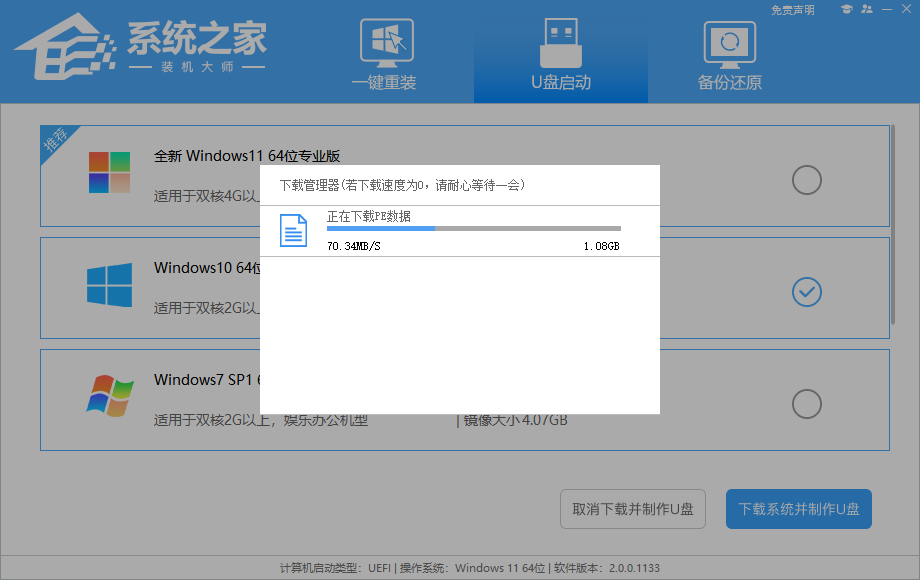
6.正在下載系統鏡像,請勿關閉軟件。
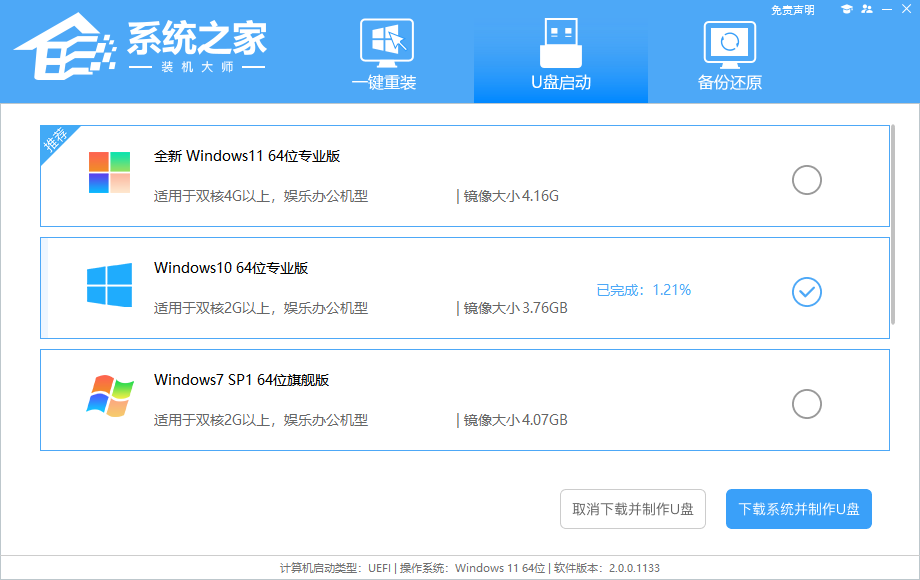
7.正在制作U盤啟動工具。

8.正在拷備系統鏡像至U盤。

9. 提示制作完成,點擊“確定”。

10. 選擇“模擬啟動”,點擊“BIOS”。

11. 出現這個界面,表示系統之家裝機大師U盤啟動工具已制作成功。

U盤裝win10步驟
1. 查找自己電腦的U盤啟動快捷鍵。
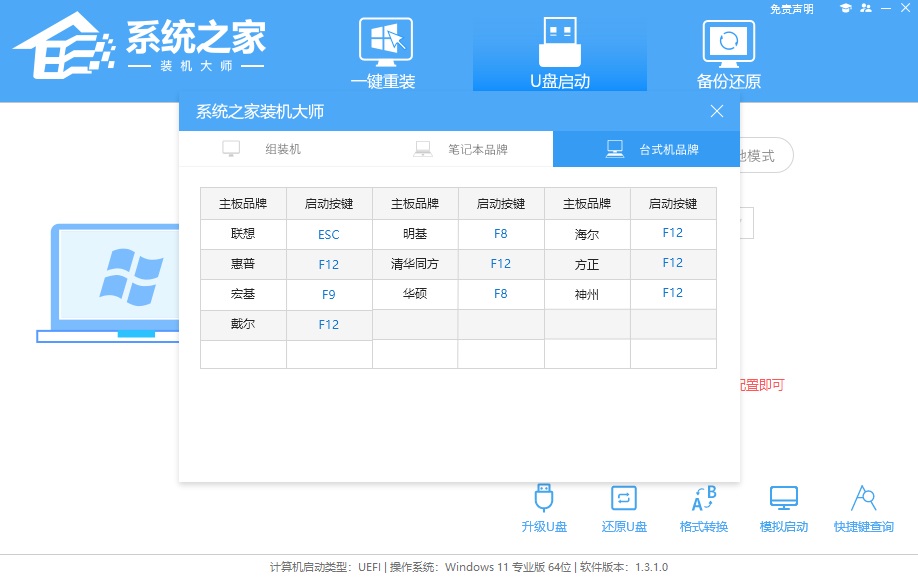
2. U盤插入電腦,重啟電腦按快捷鍵選擇U盤進行啟動。進入后,鍵盤↑↓鍵選擇第二個[02]啟動windows10PEx64(網絡版),然后回車。

3. 進入PE界面后,點擊桌面的一鍵重裝系統。

4. 打開工具后,點擊瀏覽選擇U盤中的下載好的系統鏡像ISO。選擇后,再選擇系統安裝的分區,一般為C區,如若軟件識別錯誤,需用戶自行選擇。
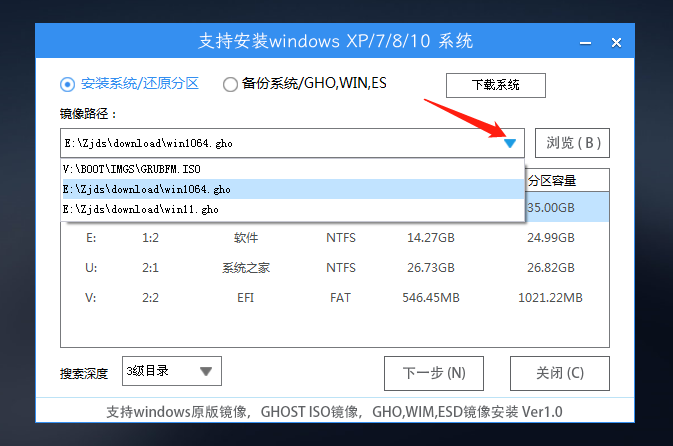
5. 選擇完畢后點擊下一步。
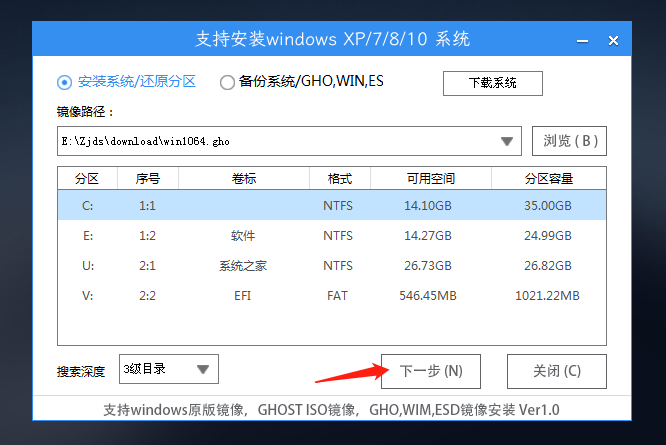
6. 此頁面直接點擊安裝即可。
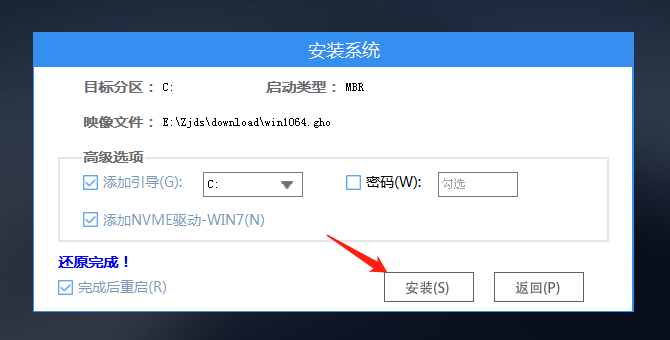
7. 系統正在安裝,請等候。

8. 系統安裝完畢后,軟件會自動提示需要重啟,并且拔出U盤,請用戶拔出U盤再重啟電腦。

9. 重啟后,系統將自動進入系統安裝界面,到此,裝機就成功了!
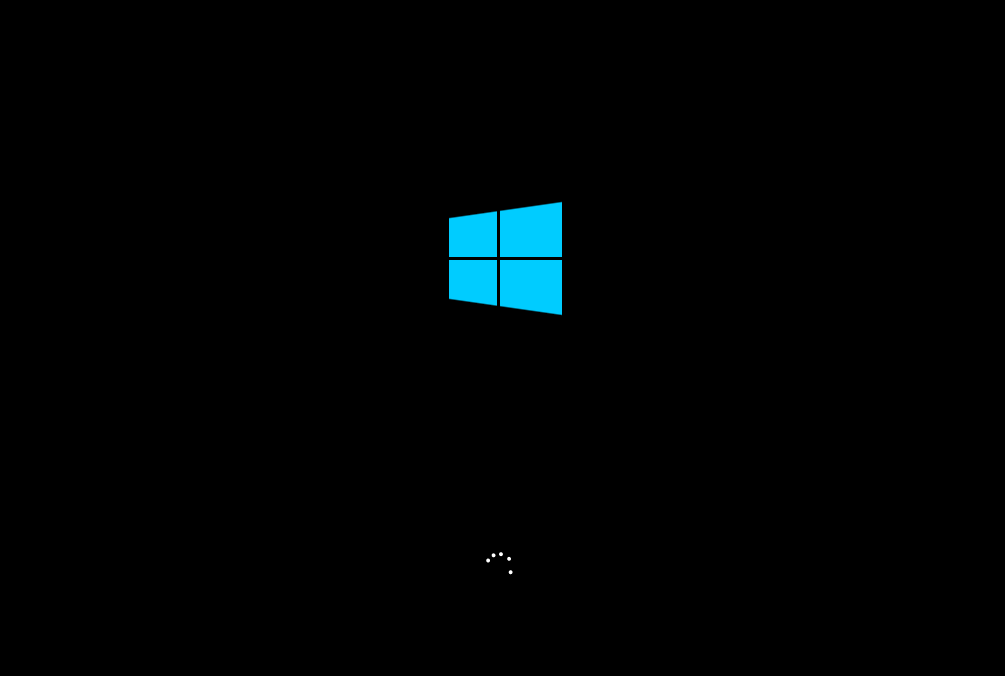
以上就是系統之家小編為你帶來的關于“win10家庭版重裝系統教程圖解”的全部內容了,希望可以解決你的問題,感謝您的閱讀,更多精彩內容請關注系統之家官網。
- monterey12.1正式版無法檢測更新詳情0次
- zui13更新計劃詳細介紹0次
- 優麒麟u盤安裝詳細教程0次
- 優麒麟和銀河麒麟區別詳細介紹0次
- monterey屏幕鏡像使用教程0次
- monterey關閉sip教程0次
- 優麒麟操作系統詳細評測0次
- monterey支持多設備互動嗎詳情0次
- 優麒麟中文設置教程0次
- monterey和bigsur區別詳細介紹0次
周
月








